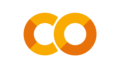Anaconda-Navigatorは、Anaconda をインストールすると利用できる、アプリケーションのインストール管理や起動管理を行ってくれるGUIアプリケーションです。
仮想環境の構築もできるので、違うバージョンの複数の環境を用意して、案件ごとに切り替えることも可能です。
Anaconda-Navigatorを利用する手順は?
具体的な例として、Anaconda-NavigatorからJupyter Notebookを起動するまでの手順を紹介します。
- Anacondaをインストール
- 公式サイトからダウンロードしてインストーラーを実行
- Anaconda-Navigatorを起動
- Windowsの場合はスタートメニューから起動
- Macの場合はFinderから起動
- 環境を作成
- まず環境を作成する必要がある
- 「Environments」タブをクリック
- 「Create」ボタンをクリック
- 環境名を入力し、「Create」をクリック
- 新しい環境が作成される
- 環境名を入力し、「Create」をクリック
- 「Create」ボタンをクリック
- 「Environments」タブをクリック
- まず環境を作成する必要がある
- 必要なパッケージをインストール
- 「Environments」タブで作成した環境を選択
- 「Install」ボタンをクリックして指定
- 「Environments」タブで作成した環境を選択
- Jupyter Notebookを起動
- Jupyter Notebookを起動するためのボタンもある
- 「Home」タブをクリック
- 「Launch」ボタンをクリックすると、Jupyter Notebookが起動
- 「Home」タブをクリック
- Jupyter Notebookを起動するためのボタンもある
以上がAnaconda-Navigatorを利用する手順です。